为确保安全有效地删除个人VPN设置,请遵循以下指南:关闭VPN连接,然后进入系统设置或VPN应用,找到已连接的VPN配置。选中该配置,选择删除或卸载选项。确认删除后,重启设备以确保VPN配置完全清除。注意备份重要数据,以防误删。
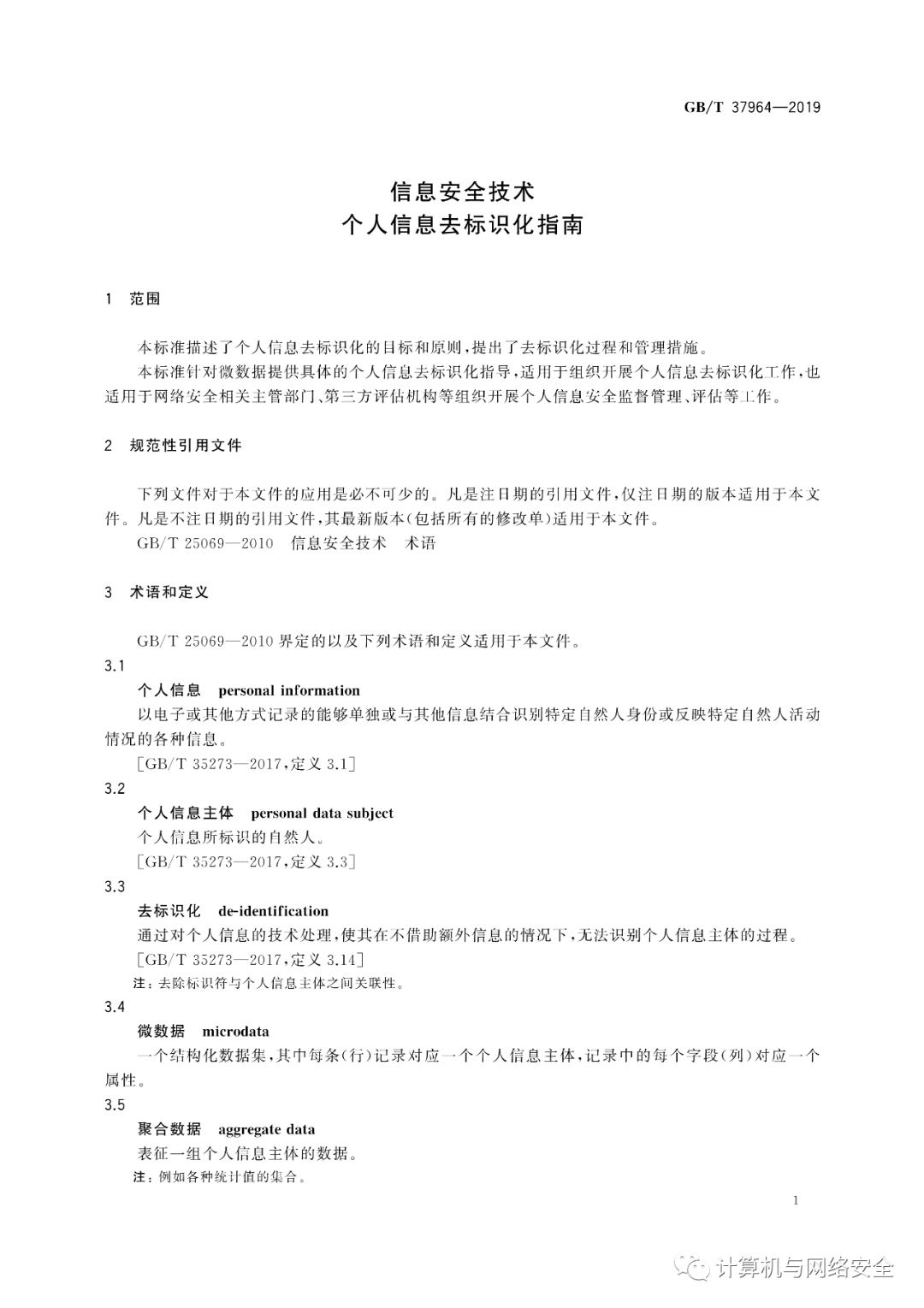
确定VPN类型
您需要明确自己使用的VPN类型,常见的VPN主要分为以下几类:
软件VPN:通过安装在电脑或移动设备上的应用程序来使用。
硬件VPN:通过专用设备或路由器来实现。
浏览器扩展VPN:通过浏览器插件来实现。
根据您所使用的VPN类型,移除的步骤可能存在差异。
软件VPN移除步骤
Windows系统:
1、查找VPN客户端:在开始菜单中搜索VPN客户端的名称。
2、卸载VPN客户端:右键点击VPN客户端图标,选择“卸载”或“卸载/更改程序”。
3、删除配置文件:打开“控制面板” -> “程序” -> “程序和功能”,找到VPN客户端,点击“卸载”。
4、清理注册表:打开“运行”窗口,输入regedit打开注册表编辑器,删除与VPN相关的注册表项。
macOS系统:
1、查找VPN客户端:在“应用程序”文件夹中找到VPN客户端。
2、卸载VPN客户端:拖动VPN客户端图标到废纸篓。
3、删除配置文件:打开“系统偏好设置” -> “网络”,找到VPN配置,选择“删除”。
4、清理偏好设置:打开“用户目录” -> “偏好设置”,删除与VPN相关的偏好设置文件。
移动设备:
1、卸载VPN客户端:在设备的应用程序列表中找到VPN客户端,点击“卸载”。
2、删除配置文件:进入设备的“设置” -> “隐私” -> “VPN”,找到VPN配置,点击“删除”。
硬件VPN移除步骤
路由器:
1、访问路由器设置:通过电脑连接到路由器,输入路由器的管理地址(通常是192.168.0.1)和登录凭证。
2、找到VPN设置:在路由器设置中找到VPN配置选项。
3、删除VPN配置:删除VPN配置,并确保清除任何相关缓存或临时文件。
专用设备:
1、找到设备管理界面:根据设备的型号,找到相应的管理界面或软件。
2、删除VPN配置:在设备管理界面中找到VPN配置,并删除。
浏览器扩展VPN移除步骤
1、进入浏览器扩展设置:在浏览器的设置中找到扩展程序或插件管理界面。
2、删除VPN插件:找到VPN扩展,点击“卸载”。
清理痕迹
在删除VPN配置后,为了确保隐私安全,您可能还需要清理以下痕迹:
浏览器缓存:在浏览器设置中清除缓存。
系统缓存:在系统设置中清理缓存。
磁盘碎片:使用磁盘清理工具清理磁盘碎片。
通过上述步骤,您可以安全且高效地移除个人VPN设置,在执行删除操作时,请确保遵循官方指南,以免对设备造成不必要的损害,如果您在使用过程中遇到任何问题,建议联系VPN服务提供商的客服寻求帮助。



